3 Methoden zur DVD Digitalisieren mit Kopierschutz kostenlos
Die DVD verschwindet...
Fernsehzuschauer und Filmfans haben die Art und Weise, wie sie Videos genießen, von der Kombination aus DVD-Player und Fernseher zu Hause auf das Handy verlagert. Mit dem Aufkommen von Streaming-Diensten und der Entfernung von DVD-Laufwerken aus Computern und Spielkonsolen werden Discs zunehmend überflüssig. Was tun Sie dann mit Ihren überzähligen DVD-Discs? Es ist eine gute Idee, DVDs zu digitalisieren.
Das Anfertigen digitaler Kopien gibt DVDs ein zweites Leben
Wenn Sie Ihre DVDs nicht verstauben und veralten lassen wollen und die Lebensdauer der DVDs verlängern möchten, ist es an der Zeit, die physischen Discs wegzuwerfen und sich dem digitalen Trend anzuschließen.
Nachdem Sie DVDs digitalisiert haben, können Sie:
- DVDs kostenfrei auf Xbox One, iPhone, Android, PC/Mac ansehen oder digitale DVD-Kopien in Web- oder Cloud-Diensten hochladen.
- Probleme bei der DVD-Wiedergabe am PC aufgrund von Defekten im DVD-Player, unterschiedlichen Regionen, falscher Verbindung oder unpassenden TV-Einstellungen vermeiden.
- Einfach und überall auf MP4-, ISO- und Filmvideos auf der Festplatte zugreifen, ohne Unmengen an Discs oder Laufwerken mitschleppen zu müssen.
- Eine digitale Kopie speichern, für den Fall, dass die Discs beschädigt sind oder die Laufwerke versagen...
Kann man DVDs digitalisieren? Hier stellen wir Ihnen die beste Software zum Digitalisieren von DVDs mit Kopierschutz und die beste Freeware zum Digitalisieren von DVDs vor. Wir erörtern die Vor- und Nachteile der einzelnen Methoden, damit Sie entscheiden können, welche für Sie am besten geeignet ist.
DVDs Digitalisieren - DVD in MP4, AVI, WMV, MPEG, H.264, MOV, ISO, usw.
WinX DVD Ripper Platinum – Die beste & schnellste DVD Ripper Software zum Digitalisieren der DVD in digitale Datei wie MP4, AVI, WMV, MPEG, H. 264, HEVC, MOV, M2TS, ISO-Abbild für iPhone, iPad, Android, PS4, usw. unter Windows (10) oder Mac in ca. 5 Minuten mit Originalqualität. Unterstützung für kopiergeschützte Film-DVDs, neue DVDs mit 99-Titeln, zerkratzte DVDs, Fitness-DVDs. [100% sicher]
Inhaltsübersicht
Methode 1. DVD digitalisieren mit WinX DVD Ripper - Ihre beste Wahl
WinX DVD Ripper Platinum ist ein vollwertiger DVD-Digital-Konverter. Digiarty veröffentlichte es 2009 und aktualisiert es regelmäßig. Es verfügt über die leistungsstärkste DVD-Entschlüsselungsfunktion, die schnellste DVD-Ripping-Geschwindigkeit, die beste Ausgabequalität und eine breite Palette von Ausgabeprofilen.
Haupteigenschaften:
- Digitalisierung fast aller DVDs, die durch alle Regionalcodes (1-6), CSS, AACS (2.0), RCE, Sony ArccOS, UOPs usw. geschützt sind, Disney-DVDs in digitale DVDs umwandeln, alte und neue DVDs, selbstgemachte Discs und zerkratzte/beschädigte DVDs kopieren.
- Konvertieren DVD in digitale Kopien in den Formaten MP4, AVI, MOV und anderen gängigen Formaten mit 98% Originalqualität.
- Digitalisieren DVDs für Plex, NAS, TV, Telefone, Tablets, Festplatten, PC/Mac, YouTube, iTunes, Cloud, etc.
- Dank der fortschrittlichen Hardware-Beschleunigungstechnologie, die auf Intel QSV, NVIDIA (CUDA) NVENC und AMD basiert, verfügt es über die schnellste DVD-Digital-Konvertierungsgeschwindigkeit.
Laden Sie WinX DVD Ripper Platinum kostenlos herunter und beginnen Sie mit der Umwandlung von DVDs in digitale Videos für Mobiltelefone, Fernseher, NAS, Reisen usw.!
Wenn Sie diese Seite auf einem mobilen Gerät betrachten, klicken Sie hier, um den Download-Link und eine 15-tägige Testlizenz zu erhalten, mit der Sie alle Funktionen nutzen können.
Vorteile:
- Es unterstützt die Digitalisierung sowohl von Heim-DVDs als auch von kommerziellen kopiergeschützten Film-DVDs, einschließlich Disney-DVDs.
- Es bietet über 350 Ausgabeprofile zur Auswahl.
- Es hilft den Benutzern, DVDs zu Hause in digitale Formate umzuwandeln.
- Es ist leicht zu bedienen, auch für Anfänger. Keine technischen Kenntnisse erforderlich.
- Es ist kostengünstiger als andere Methoden. Prüfen Sie den Preis >>
- Es funktioniert schnell. Eine DVD kann innerhalb von Minuten in ein digitales Format umgewandelt werden.
- Damit können Sie so viele DVDs konvertieren, wie Sie möchten.
- Es ermöglicht die Bearbeitung von Videos vor dem Rippen.
Nachteile:
- Sie müssen diese Software herunterladen und auf Ihrem Computer installieren.
- Ein Computer mit einem eingebauten DVD-Laufwerk oder ein externes Laufwerk.
Wie digitalisiert man DVDs unter Windows mit WinX DVD Ripper?
Für die DVD-Digitalisierung sind nur Klicks erforderlich. Selbst technisch nicht versierte Benutzer können dies schnell und einfach tun. Beginnen wir nun mit der Konvertierung von DVDs in digitale Dateien in den Formaten MP4, H.264, HEVC, MKV, AVI, ISO und weiteren Formaten zum Speichern/Abspielen auf Festplatten, iPhone, iPad, Android-Handys, Plex, NAS, Fernsehern, PC, Mac, Cloud-Speicher, Websites usw.
Laden Sie zunächst diesen DVD-Digitalisierungssoftware-Konverter herunter und installieren Sie ihn auf Ihrem PC (Windows 11, Windows 10 oder früher). Für die Konvertierung ist kein Internet erforderlich.
Schritt 1. Laden Sie die Quell-DVD, die Sie digitalisieren möchten.
Legen Sie die Ziel-DVD in das DVD-Laufwerk Ihres Computers ein, starten Sie den soeben installierten DVD-Digitalkonverter und klicken Sie dann auf die Schaltfläche "DVD Disc", um die Film-DVD zu laden. Diese Software umgeht automatisch die DVD-Regionalcodes, entfernt jeglichen DVD-Kopierschutz und prüft automatisch den richtigen Filmtitel, selbst bei schwierigen Disney-DVDs. Sie können den Titel natürlich auch manuell auswählen.
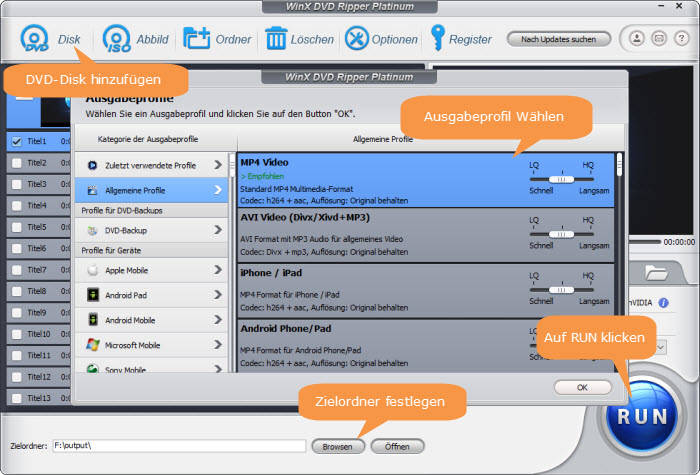
Schritt 2. Wählen Sie das Dateiformat für die digitale Ausgabekopie.
Im Pop-up-Ausgabeprofil-Fenster sehen Sie alle gängigen Geräteformate, die in verschiedene Kategorien unterteilt sind. Sie können ein beliebiges digitales Videoformat nach Ihren eigenen Bedürfnissen wählen.
Welches ist das beste Format für die Umwandlung von DVDs in digitale Medien?
- Um eine digitale Kopie von DVDs auf dem Computer zu speichern, können Sie DVDs in MP4, AVI, WMV, MKV sichern (Windows 10 wird bereits unterstützt);
- Um DVD-Filme auf Apple TV/iPhone/iPad/Mac und anderen Apple-Geräten abzuspielen, wählen Sie die DVD-Digitalisierung in MP4, MOV, M4V oder das entsprechende Geräteprofil;
- Um DVDs auf Android/Xbox/PS4 anzusehen, konvertieren Sie DVDs in MP4, H.264, 3GP, WebM, MKV;
- Um eine DVD mit allen intakten DVD-Videos/Audios/Untertiteln auf eine Festplatte oder ein Speichermedium zu kopieren, kopieren Sie die DVD in ISO-Dateien oder in den Ordner VIDEO_TS;
- Um DVDs in digitale Kopien für Windows Media Player oder andere Windows-Plattformen zu konvertieren, können Sie AVI oder MP4 wählen;
- Um ein optimales Gleichgewicht zwischen Größe und Qualität zu erreichen, wählen Sie H.264 MP4.
Das am häufigsten verwendete digitale Format für DVD-Filme ist MP4, da es sehr kompatibel, gut komprimiert und von hervorragender Qualität ist. Hier nehmen wir als Beispiel DVD zu MP4. Klicken Sie unter dem Verzeichnis auf: Allgemeine Profile - MP4-Video. Klicken Sie dann auf "OK".
Schritt 3. Starten Sie die Digitalisierung der DVD unter Windows.
Klicken Sie auf "Durchsuchen", um einen Ordner festzulegen, in dem die von Ihrer DVD extrahierte digitale Kopie gespeichert werden soll, und klicken Sie auf "AUSFÜHREN", um mit der Umwandlung der DVD in eine digitale Kopie zu beginnen. Nun wird die Software Ihre DVD digitalisieren und auf dem Computer speichern.
Es wird ein Fortschrittsfenster angezeigt, wie unten dargestellt.

Danach können Sie die digitale Datei in dem zuvor festgelegten Zielordner sehen.
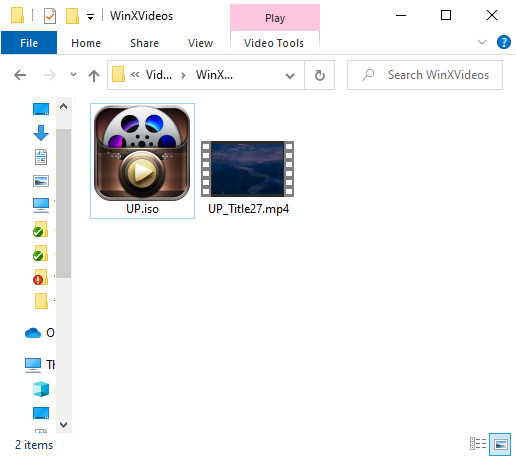
Wenn Sie bei der DVD-Konvertierung auf Probleme stoßen, wählen Sie den "Abgesicherten Modus", um jede DVD reibungslos zu rippen.
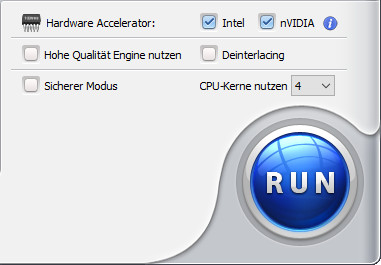
Tipps: Bevor Sie eine digitale Kopie eines DVD-Films erstellen, können Sie auf das Symbol "Einstellungen" klicken, um die Video-/Audioeinstellungen anzupassen, z. B. die Bitrate der Ausgabedatei, das Seitenverhältnis, die Bildrate, die Abtastrate usw. Sie können auch auf "Bearbeiten" klicken, um Untertitel hinzuzufügen, die Lautstärke einzustellen, das Video zu beschneiden und zu erweitern, um schwarze Balken zu entfernen, das Video zu trimmen, um Episoden von der DVD zu rippen, wenn die TV-Serien in einer einzigen Datei zusammengefasst sind.
Video-Tutorial zum Umwandeln von DVDs in digitale Dateien mit hoher Qualität
Methode 2. DVD digitalisieren mit HandBrake
Wenn Sie Ihre DVDs in digitale Dateien umwandeln möchten, ohne Geld zu bezahlen, können Sie HandBrake ausprobieren. Dies ist ein kostenloser Open-Source-Videotranscoder für Windows, Mac und Linux. Es kann DVDs ohne Kopierschutz in MP4, MKV und WebM digitalisieren. Um DVDs mit Kopierschutz zu digitalisieren, benötigen Sie libdvdcss oder andere DVD-Entschlüsselungsprogramme von Drittanbietern.
Vorteile:
- Es ist völlig kostenlos.
- Es bietet Dutzende von Ausgabevoreinstellungen.
Nachteile:
- Es kann den Kopierschutz nicht umgehen.
- Einige Einstellungen sind für Anfänger verwirrend.
Wie digitalisiert man DVDs auf Windows/Mac mit dem kostenlosen HandBrake?
Schritt 1. Laden Sie HandBrake herunter, installieren und öffnen Sie es.
Schritt 2. Wählen Sie unter Quellenauswahl die DVD aus, die Sie digitalisieren möchten. Dann scannt es Ihre DVD-Titel.
Schritt 3. Wählen Sie den Titel, den Sie konvertieren möchten.
Schritt 4. Wählen Sie die Voreinstellung und passen Sie die Video-Audio-Einstellungen nach Ihren eigenen Bedürfnissen an.
Schritt 5. Geben Sie den Speicherpfad für die digitale Kopie an, indem Sie unten rechts auf die Schaltfläche Durchsuchen klicken.
Schritt 6. Klicken Sie oben auf die Schaltfläche Enkodierung starten, dann können Sie Ihre DVD digitalisieren und als Videodatei speichern.
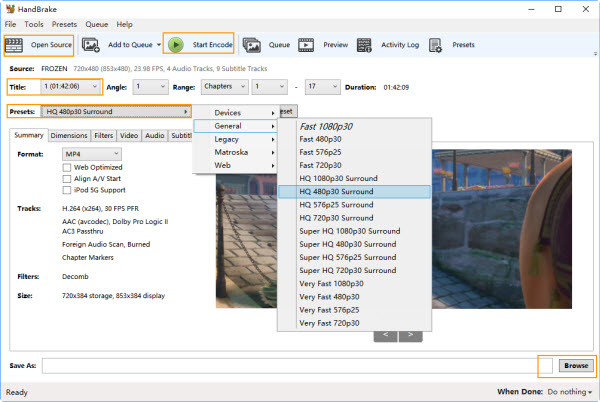
Methode 3. DVD digitalisieren mit VLC Media Player
Trotz seines Namens ist VLC nicht nur ein Media Player. Es verfügt über eine bemerkenswert lange Liste von Funktionen wie Medienwiedergabe, Online-Streaming und DVD-Digitalisierung. Es kann Ihre DVDs in ein Dutzend digitaler Formate konvertieren. Und es kann sogar mit einigen CSS-verschlüsselten Discs umgehen. Der Nachteil ist, dass es so lange wie die Filmlänge dauert, bis das Rippen der DVD abgeschlossen ist. Wenn Sie das nicht stört, folgen Sie einfach den folgenden Schritten, um VLC zum Digitalisieren von DVDs unter Windows oder Mac zu verwenden.
Vorteile:
- Es ist kostenlos.
- Es kann mehr als nur DVD zu digital.
Nachteile:
- Das Digitalisieren von DVDs nimmt viel Zeit in Anspruch.
Wie digitalisiert man eine DVD mit VLC?
Schritt 1. Laden Sie VLC herunter und installieren Sie es, falls Sie dieses Programm noch nicht auf Ihrem Computer haben. Dann öffnen Sie es.
Schritt 2. Klicken Sie auf Medien und wählen Sie dann Konvertieren/Speichern.
Schritt 3. Klicken Sie auf die Registerkarte Disc und wählen Sie Disc-Gerät, Titel, Kapitel, Audio und Untertitelspur. Klicken Sie dann auf Konvertieren/Speichern.
Schritt 4. Profil wählen.
Schritt 5. Klicken Sie auf Durchsuchen, um die Zieldatei anzugeben.
Schritt 6. Klicken Sie auf Start, um mit der Konvertierung von DVD in Digital zu beginnen.
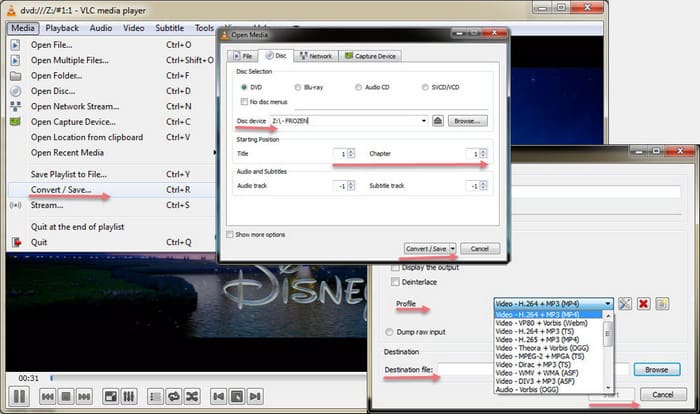
Vergleich von DVD zu digitaler Konverter Software/Dienstleistung
Software/Dienstleistung |
Preis |
Unterstützte DVD-Typen |
Unterstützte Ausgabeformate |
Geschwindigkeit |
Gesamtbewertung |
WinX DVD Ripper Platinum [Beste Wahl] |
Premium-Lizenz Ein-Jahres-Abonnement / 3 PCs: 34,95$ |
Selbstgemachte DVDs, kommerzielle kopiergeschützte DVDs, DVDs mit Regionssperre, neu erschienene Film-DVDs, alte DVDs, nicht abspielbare DVDs, usw. |
350+ Ausgabevoreinstellungen, einschließlich ISO, VIDEO_TS-Ordner, MP4, MKV (nur in der Mac-Version verfügbar), MOV, MPEG, FLV, AVI, WMV, MP3 usw. |
Schnell. Er kann eine 2-stündige Film-DVD innerhalb von 5 Minuten rippen. |
Die kostengünstigste Option. Unterstützt selbstgemachte und kommerzielle DVDs. Arbeitet schnell. Gibt den Nutzern die volle Kontrolle über die Ausgabe. |
HandBrake |
Kostenlos |
Unverschlüsselte DVDs. |
MP4, MKV, WebM |
Es kann Dutzende von Minuten bis zu einigen Stunden dauern. |
Kostenlos, kann aber keine kopiergeschützten DVDs verarbeiten. |
VLC media player |
Kostenlos |
Unverschlüsselte DVDs und einige CSS-verschlüsselte DVDs. |
MP4, MKV, AVI, FLV, WebM, WMV, MP3, TS usw. |
Es wird die gesamte Laufzeit des Films in Anspruch nehmen, um ihn zu digitalisieren. |
Kostenlos, aber extrem langsam. Und es scheitert immer, kommerzielle Discs zu verwalten. |
Was sollten Sie wissen, bevor Sie DVD digitalisieren?
1. Wie man DVDs kostenlos mit dem VLC Media Player digitalisiert
Trotz seines Namens ist VLC nicht nur ein Media Player. Es verfügt über eine bemerkenswert lange Liste von Funktionen wie Medienwiedergabe, Online-Streaming und DVD-Digitalisierung. Es kann Ihre DVDs in ein Dutzend Formate konvertieren. Und es kann sogar mit einigen verschlüsselten Discs umgehen. Der Nachteil ist, dass es so lange wie die Filmlänge dauert, bis das Rippen der DVD abgeschlossen ist. Wenn Sie das nicht stört, befolgen Sie einfach die folgenden Schritte, um Ihre DVDs mit VLC in digitale Videos zu verwandeln.
Schritt 1. Laden Sie VLC herunter und installieren Sie es, falls Sie dieses Programm noch nicht auf Ihrem Computer haben. Dann öffnen Sie es.
Schritt 2. Klicken Sie auf Medien und wählen Sie dann Konvertieren/Speichern.
Schritt 3. Klicken Sie auf die Registerkarte Disc und wählen Sie Disc-Gerät, Titel, Kapitel, Audio und Untertitelspur. Klicken Sie dann auf Konvertieren/Speichern.
Schritt 4. Profil wählen.
Schritt 5. Klicken Sie auf Durchsuchen, um die Zieldatei anzugeben.
Schritt 6. Klicken Sie auf Start, um mit der Digitalisierung der DVD zu beginnen.
2. Wie digitalisiert man DVDs auf dem Mac?
WinX DVD Ripper Platinum hat eine Mac-Version, mit der Sie DVDs auf dem Mac digitalisieren können. Sie können durch Program kopiergeschützte DVD digitalisieren. Das Verfahren entspricht dem Digitalisieren einer DVD unter Windows. Laden Sie einfach dieses Tool herunter und befolgen Sie die obigen Schritte.
Wenn Sie etwas anderes ausprobieren möchten, können Sie das Festplattendienstprogramm ausprobieren - ein in den Mac integriertes Programm, das DVDs ohne Copyright digitalisieren kann. Es kann jedoch nur Bilddateien exportieren. Erwarten Sie nicht, dass es eine MP4-Kopie oder ein anderes gängiges Format von Ihrer DVD erstellt. Wenn es für Sie in Ordnung ist, folgen Sie einfach dieser Anleitung:
Schritt 1. Gehen Sie zu Anwendungen > Dienstprogramme, suchen Sie das Festplatten-Dienstprogramm und öffnen Sie es.
Schritt 2. Suchen Sie Ihre DVD und klicken Sie sie an.
Schritt 3. Wählen Sie Neues Bild, das sich oben in der Mitte befindet.
Schritt 4. Die nächste Option, auf die Sie achten müssen, ist das Bildformat, das Sie auf DVD/CD Master einstellen sollten.
Schritt 5. Stellen Sie die Verschlüsselung auf Keine ein.
Schritt 6. Klicken Sie auf "Speichern" und die DVD wird an den von Ihnen angegebenen Zielort kopiert. So ist alles in Ordnung und lassen Sie jetzt DVD digitalisieren.
3. Wie digitalisiert man eine Heimvideo-DVD?
WinX DVD Ripper Platinum kann nicht nur kommerzielle DVD filme digitalisieren, sondern auch Heimvideo-DVD-Sammlungen bearbeiten. Legen Sie einfach Ihre Heimvideo-DVD in das DVD-Laufwerk ein, wählen Sie sie im DVD-Ripping-Tool aus, wählen Sie die gewünschten Titel und das Format, und drücken Sie auf RUN, um die digitale Kopie Ihres physischen Mediums zu erhalten.
4. Wie digitalisiert man DVD-Fernsehsendungen?
WinX DVD Ripper unterstützt Film-DVDs, TV-Serien-DVDs und andere normale DVDs, egal welchen Inhalt sie haben. Um DVDs von Fernsehserien zu digitalisieren, gehen Sie folgendermaßen vor:
Schritt 1. Legen Sie die Quell-DVD der TV-Sendung in das DVD-Laufwerk ein.
Schritt 2. Klicken Sie auf DVD, um die DVD mit der Fernsehsendung zu laden.
Schritt 3. Wählen Sie die Titel/Episoden aus, die Sie in eine digitale Datei konvertieren möchten.
Schritt 4. Wählen Sie ein gewünschtes Ausgabeformat.
Schritt 5. Drücken Sie RUN, um mit dem Digitalisieren zu beginnen.
5. Wie kann man eine DVD-Sammlung kostenlos digitalisieren?
Es gibt einige kostenlose Programme zur DVD-Digitalisierung, wie z. B. HandBrake und VLC. Allerdings bedeuten kostenlose Tools immer auch eingeschränkte Funktionen. Nehmen Sie zum Beispiel HandBrake. Es kann zwar nicht mit kopiergeschützten DVDs umgehen, aber kommerzielle Discs sind immer verschlüsselt. Sie müssen also möglicherweise einen leistungsfähigeren Ripper verwenden. Die gute Nachricht ist, dass es Möglichkeiten gibt, kostenpflichtige DVD-Ripper kostenlos zu bekommen. Sie können es mit Hilfe von Schlüsselwörtern wie "winx dvd ripper platinum giveaway" suchen.
5. Ist es legal, DVD-Sammlung zu digitalisieren?
Laut deutschem Recht sei es illegal, Kopierschutz-Mechanismen umzugehen, aber es sei zulässig, Kopien von urheberrechtlich geschützten digitalen Materialien für den persönlichen, nicht kommerziellen Gebrauch zu erstellen.
Haftungsausschluss: Digiarty Software befürwortet das Kopieren von kopiergeschützten DVDs nicht für kommerzielle Zwecke und schlägt vor, das Urheberrechtsgesetz der DVDs in Ihrem Land zu checken, bevor Sie dies tun.
6. Welches Digitalformat sollten Sie wählen?
Das meistverwendete Digitalformat für DVD-Filme ist MP4, da seine Kompression und Kompatibilität gut sind. MP4-Video wird von den meisten mobilen Endgeräten und Media-Playern akzeptiert. Aber genauer gesagt:
- Wenn Sie DVD digitalisieren, um sie auf dem Windows-PC abspielen zu wollen, ist es empfohlen, die Digitalisierung der DVD zu MP4, AVI, WMV, MKV;
- Wenn Sie DVD-Film auf iPad/iPhone/Apple TV/Mac und anderen Apple-Geräten abspielen möchten, können Sie dann DVD in MP4, MOV, M4V, HEVC umwandeln;
- Für Android-Nutzer ist die Umwandlung von DVD zu MP4, H.264, 3GP, WEBM, MKV vorgeschlagen;
- Falls Sie DVD mit intakten DVD-Videos/Audios/Untertiteln digitalisieren möchten, ist das Rippen der DVD zu ISO-Abbild die beste Wahl.
7. Welcher DVD to Digital Converter ist der beste, um DVD zu digitalisieren?
Um Ihre DVD-Sammlung schnell und reibungslos zu digitalisieren, können Sie den besten DVD to Digital Converter - WinX DVD Ripper Platinum versuchen. Mit diesem DVD Ripper bekommen Benutzer eine vollständige digitale Kopie vom DVD-Film. Und inzwischen liefert WinX höchste Videoqualität bei schnellster Geschwindigkeit dank seiner Unterstützung für Hohe Qualität Engine, Mehrkernprozessor, Hyper-Threading und die einzigartige durch Intel® QSV and NVIDIA® NVENC/CUDA angetriebene Level-3 Hardwarebeschleunigung, nämlich Hardware-Dekodierung, Hardwar-Verarbeitung und Hardware-Kodierung.
Dieser leistungsstarke DVD Ripper für Windows (10) ist vor allem für die Digitalisierung der (kopiergeschützten) DVD in fast alle gängigen Videoformate wie MP4, AVI, WMV, MPEG, MOV, H.264, HEVC oder für gängige mobile Geräte wie iPhone, iPad, Android, PS4. Er unterstützt alle DVD-Kopierschütze wie DVD CSS, Regionalcode, RCE, Sony ARccOS, UOPs, Disney X-Projekt DRM. Und Sein "Sicherer Modus" garantiert, jede DVD reibungslos auf die Festplatte zu rippen.
Unterstützte Betriebssysteme: Windows 11, 10, 8, 7 oder älter | ★★★★★ (412 Nutzerwertungen)
8. DVD ohne Kopierschutz auf die Festplatte kopieren
Laden Sie einen zuverlässigen DVD-Ripper wie WinX DVD Ripper herunter. Es kann DVDs in MP4, AVI, MOV, ISO-Image usw. auf eine an Ihren Computer angeschlossene Festplatte kopieren und digitalisieren.
















